・プラズマテレビ(Wooo P42-XP05)
・ブルーレイレコーダ「ディーガ」(DMR-BZT710)
を所有しており、テレビの内蔵HDDで録画した番組をブルーレイに保存する場合は、
ディーガの内蔵HDDに一旦LAN接続ダビングし、その後ディーガ上でブルーレイに
ダビングしています。
今回、BRP-U6DM2を使うことで、ディーガでダビングするのと比べて
使い勝手やかかる時間の面での違いを調べてみました。
また、私は録画した番組をこれまでDVDに焼いて外出先で視聴していたので、
その点についても考察しました。
時間はだいぶ短縮できるが、安定性の面で不安あり
箱の中身やソフトのインストールなどは他の方のレビューが非常に充実しているので(^^;)
早速所有するLet's noteと接続した写真から載せてみました。
付属品かと思えるくらい、色合いがマッチしてgoodです!
BRP-U6DM2にBD-REディスクをセットし、フォーマット(初期化)を済ませます。
Wooo P42-XP05よりブルーレイ(またはディーガ)にダビングする手順は
以下の通りとなります。
1.Woooのリモコンの「見る」ボタンで録画済みの番組一覧を表示
2.Woooのリモコンから「メニュー」ボタンを押して「ダビング」を選択
3.ダビング先として「AVネットワーク接続機器」を選択
ここでPC側(DiXiM BD Burner)を選択します。
(ディーガにダビングする場合は、ここで「ディーガ」を選択)
4.ダビング方法として「そのままダビング」を選択
※以降の画像はダビング先が「ディーガ」となっていますが、
PCを選んだ場合はその名称が表示されます。
5.ダビングする番組を選択(複数可能)し、同画面で「ダビング開始」を選択
6.コピー回数の減少と、他の動作ができない旨に同意します。
7.PC側で画面の更新が始まります。
問題なくダビングが追わればBRP-U6DM2での手順は終了となります。
8.ディーガの場合、この後「かんたんダビング」にてHDD内の番組をさらに
ブルーレイに書き出す手順が必要となるので、
BRP-U6DM2を使うことでその手間が省けるのは確かなメリットです。
また、ダビング時間ですが、WoooでTSX8モード(8倍)で録画した
45分番組で15分程度、2時間番組で45分程度かかりました。
ルーターとPCは無線LANと有線LANをそれぞれ試しましたが、どちらも
通信速度は50mbps前後は出ていました。
ただし、どちらもダビングが途中で失敗したこともありました。
原因は不明ですが、失敗してメディアを無駄にすることがないように、
ダビング時はBD-REを選択したほうがいいと思います。
ルーターとテレビは有線LANで接続してあります。
ルーターとディーガは(無線LANでも接続可能ですが)有線LANで
接続してありますが、これまでダビングに失敗したことはありません。
ただし、ダビング時間は概ね録画時間と同じだけかかりますし、
8の手順もあるので、ダビングにかかる時間はBRP-U6DM2のほうが
だいぶ速いです。
【考察2:DVDにダビングした番組の再生】
所有するLet's noteはコンパクトでよくできたノートPCですが、
光学ドライブがDVD用という点が少し不満に思っていました。
私は外出時に自宅で録画した番組を視聴するため、
地デジ番組をDVD-RAMにVR方式でダビングしていました。
PC付属のプレーヤーソフト(PowerDVD 10)はハイビジョン画質の
AVCRECに非対応なので、標準画質に変換してダビングするのですが、
番組の録画時間分の変換時間がかかって結構大変な作業です。
(番組の録画時に標準画質で録れば、ダビング時の変換時間は
かかりませんが、その番組を自宅のテレビでも見る可能性を考えて、
録画時はハイビジョン画質を選んでいます。)
メーカーのHPにもあるとおり、AVCREC方式は、ハード、ソフトともに
ブルーレイを再生できる環境がないと再生できないようです。
http://faq.askpc.panasonic.co.jp/faq/docs/001840
今回付属のCorel WinDVDはAVCRECにも対応しているので、
念のためLet's note付属のドライブで再生できないかと試してみましたが、
やっぱり駄目でした。
WinDVDは下図のように一瞬AVCREC再生を試みようとしますが。。。
すぐに停止してしまいます。
ちなみにPowerDVD 10の場合は
「ディスクは対応していない形式です」
とメッセージが出て、やはり再生できません。
結局はブルーレイ用ドライブがないとハイビジョン動画は再生できないと
いうことなので、BRP-U6DM2を入手した今となっては、わざわざDVDに
書き出す積極的な理由はなくなったのですが、折角なのでDVDにVR方式で
ダビングした番組をWinDVDで再生してみました。
すると、WinDVDをCPRM対応にアップグレードするためのCPRMパックを
適用するよう促されますが、ダウンロードしたファイルを適用すると、
下図のように無事再生することができるようになりました。
参考までにPCに付属していたPowerDVDでの再生状態は下図のとおりです。
これでどちらのソフトでも標準画質ならPC付属のDVDドライブで
再生できるようになりました。
WinDVDのCPRM対応の具体的な手順は以下にもありましたので
参考に載せておきます。
http://www.iodata.jp/lib/manual/brp-u6/data/download02.htm
【BRP-U6DM2の総評】
<気に入った点>
・コンパクト
USBケーブルも邪魔にならずに収納可能です。
・USBバスパワーでの電源供給
念のためにACアダプタも付属していますが、まず使う場面はないと思います。
・付属ソフト
いろいろついてきてお得感があります。
DTCP-IPネットワークダビング デジオン社製「DiXiM BD Burner 2013 for I-O DATA」
BD/DVDプレーヤーソフト Corel社製「WinDVD 10」
BD/DVDオーサリングソフト Corel社製「Roxio Creater BD」
データライティングソフト Nero社製「Nero12 Essentials」
その他 I-O DATA社製「マッハUSB for BD/DVD」
・ダビング時間
ディーガは2ステップ(HDDへのダビングの後、メディアに書き出す)の時間が
かかるのに対し、BRP-U6DM2はメディアへのダイレクトな書き出しで済む上に、
それ自体の時間も速いので、時間はだいぶ節約できます。
<不安な点>
最初のダビングには成功したのですが、その後何度か失敗も経験しました。
長い間、ドライブ自体を認識しなくなったのには参りました。
PCを再起動しても状況が改善せず、あきらめて
別の日にやってみたらドライブを認識してくれました。
原因はよくわかりませんが、ディーガと比べた場合の
信頼性は私の中では今のところ低いです。
その後対処の参考になるかもしれない以下の情報を見つけました。
私は直接試してはいませんが、一応載せておきます。
http://www.bdburner.jp/dixim-bd-burner-2013%E3%81%A7%E5%A4%96%E4%BB%98%E3%81%91%E3%83%96%E3%83%AB%E3%83%BC%E3%83%AC%E3%82%A4%E3%83%89%E3%83%A9%E3%82%A4%E3%83%96%E3%82%92%E8%AA%8D%E8%AD%98%E3%81%97%E3%81%AA%E3%81%84/
http://www.dlmarket.jp/product_info.php/products_id/212404/title/DiXiM-BD-Burner-2013
<テレビからのダビングにどちらを使用するか>
時間の短縮よりも安定性を重視したいので、失敗の原因がはっきりするまでは
ディーガを使うことになると思います。
<メディアに保存した番組の外出時の視聴>
これまでのDVD環境と比べてブルーレイのほうが
・ハイビジョン画質
・メディアの容量が大きい
・書き出し時間が高速
と当然ながらいいことずくめなので、今後はLet's noteと共にBRP-U6DM2を
持ち出すことになると思います。

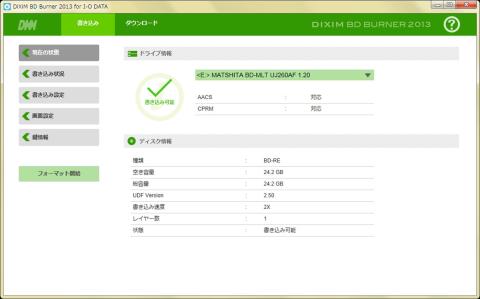

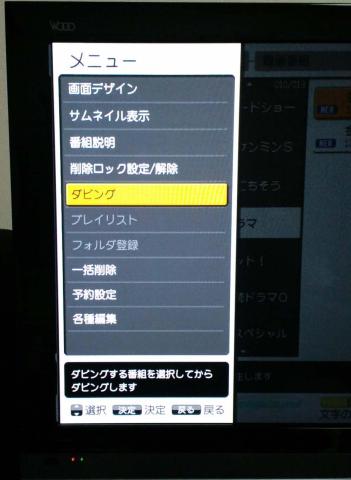






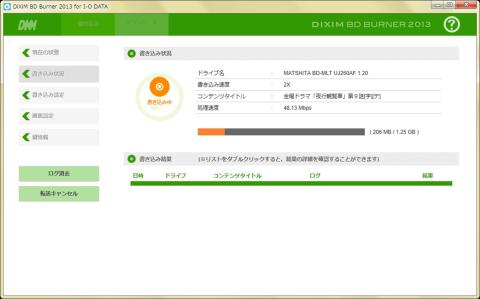

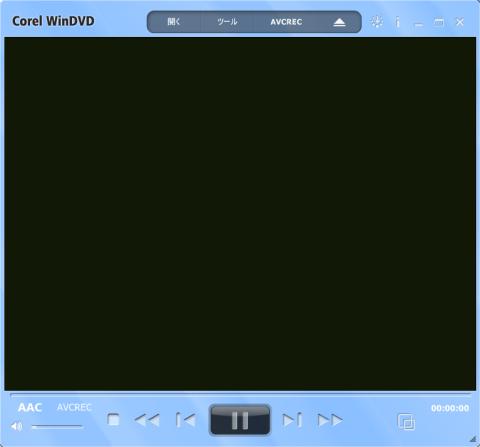
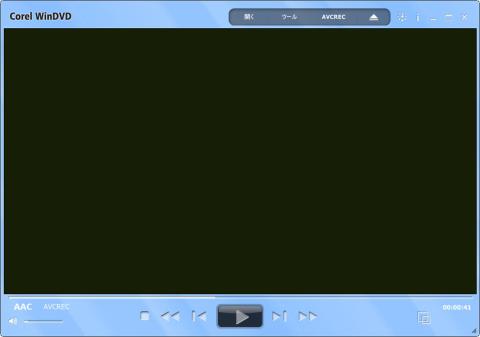



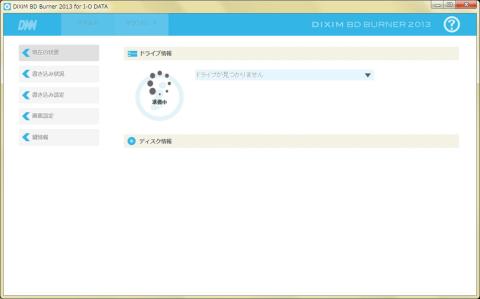


ZIGSOWにログインするとコメントやこのアイテムを持っているユーザー全員に質問できます。